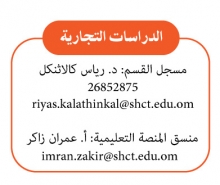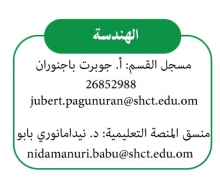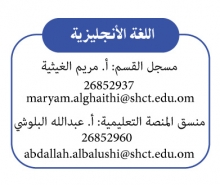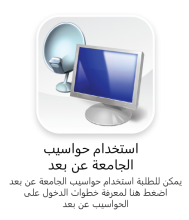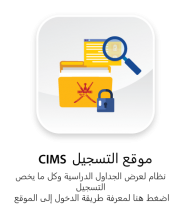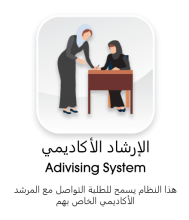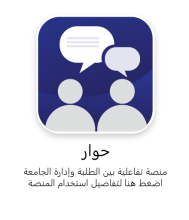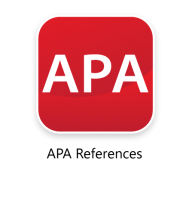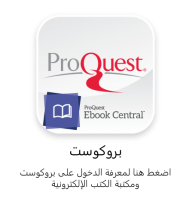التعلم عن بعد
- + تطبيقات التعلم عن بعد
- + التحديات الأكاديمية والفنية
-
في حالة مواجهة أي من التحديات الرجاء التواصل مع المحاضر عبر تطبيق مايكروسوفت تيمز أو البريد الإلكتروني فقط حيث أن المحاضر غير ملزم بالرد عبر تطبيق الواتساب أو الهاتف المحمول.
كما يمكنك التواصل مع مسؤول القسم الأكاديمي أو إدارة الجامعة عبر منصة حوار.
- + المكتبة الإلكترونية
- + تحسين آداء جهاز الحاسب الآلي
-
متطلبات الحاسب الآلي المناسبة للتعلم عن بعد:
- ويندوز ١٠ (Windows 10)
- مايكروسوفت أوفيس ٢٠١٦ أو الإصدار الأحدث (Microsoft Office 2016)
- معالج i3
- الذاكرة العشوائية (RAM) 4 جيجا بيت ويفضل 8 جيجابات لاستخدام البرامج التخصصية
- استخدام مكافح فيروسات مناسب
كيف يمكنك تحسين أداء جهاز الحاسب الآلي الشخصي:
- زيادة الذاكرة العشوائية (RAM).
- رفع كفاءة بطاقة الفيديو(VG Card).
- استبدال الذاكرة الصلبة بأقراص SSD.
- تجنب استخدام مجموعة من البرامج في نفس توقيت الإختبار أو أثناء حضور المحاضرات.
- تجنب استخدام برامج لتنزيل الملفات أثناء حضور المحاضرات أو أثناء أداء الإختبارات.
- يستحسن استخدام متصفح Chrome لدخول الإختبار(آخر إصدار).
- قم بحذف بيانات المتصفح المؤقتة Clear browsing history
- تجنب تنصيب البرامج التي تعيق آداء الجهاز.
- حذف جميع البرامج غير الضرورية.
- استخدام منظف القرص Disk Cleanup الموجود في نظام التشغيل Windows
للإستفسار والمساعدة الرجاء التواصل مع مركز تقنيات التعليم عبر البريد الإلكتروني: student.support@shct.edu.om أو بالإتصال على: 26852880
- + MS Teams تعليمات اختبارات المنتصف والاختبارات النهائية عبر
-
- الاستعداد الجيد للاختبار، وننصح بالاطلاع على طرق تحسين أداء جهاز الحاسب الآلي حسب ما هو موضح في صفحة التعلم عن بعد بموقع الجامعة.
- يجب حل الاختبار شخصياً من قِبل الطالب علما بأن الجامعة لديها الإمكانيات الفنية لكشف المخالفات.
- استخدم جهازًا واحدًا فقط لحضور الاختبار.
- لا يسمح لك بالاحتفاظ بهاتفك المحمول أو أي أجهزة أخرى بالقرب منك أثناء أداء الاختبار.
- يسمح لك استخدام الآلة الحاسبة للأغراض الحسابية، الآلات الحاسبة القابلة للبرمجة غير مسموح بها.
- يمكنك الاستعانة بالورقة والقلم لحل أي معادلات، أو مسائل أخرى قبل اختيارك للإجابة من بين البدائل المعطاة.
- لديك محاولة واحدة فقط لأداء الاختبار.
- لن يسمح للطالب أداء الاختبار ما لم يثبت هويته من خلال إبراز البطاقة الجامعية أو البطاقة الشخصية.
- تتطلب الاختبارات تشغيل الكاميرا طوال فترة الاختبار، لذلك تأكد من أن الكاميرا تعمل بشكل جيد وأن تتواجد في مكان بإضاءة كافية.
- الامتناع عن تشغيل الكاميرا يعتبر إخلال بنظام سير الاختبار.
- سيتم تسجيل وحفظ فيديو الاختبار عبر منصة Microsoft Teams وذلك لمراجعة حسن سير الاختبارات.
- قبل البدء في أي اختبار، يجب قراءة التعليمات الخاصة به.
- يجب على الطالب دخول الاختبار قبل الموعد المحدد بـــ 30 دقيقة والتأكد من عمل الكاميرا، وكتم الصوت.
- لا يُسمح لأحد بالتواجد مع الطالب أثناء الاختبار ويمنع الحديث مع أي شخص آخر بأي وسيلة كانت سواء بالصوت أو الكتابة لأي سبب ويعتبر ذلك إخلال بنظام سير الاختبار.
- إذا واجه الطالب أي صعوبة فنية أثناء الاختبار، بإمكانه استخدام أيقونة الدردشة لطلب المساعدة من المراقب.
- إذا لم يتم حل المشكلة الفنية، يجب على الطالب تعبئة استمارة أعذار الاختبارات المتوفرة في منصة الطالب مع إرفاق الدليل المناسب عن طريق أخذ صورة لشاشة الحاسب الآلي وشرح تفاصيل المشكلة التي حدثت وأي رسائل أخرى ظهرت على الموقع.
- الرجاء الالتزام بالإجراءات الاحترازية لمن سيؤدي اختباره في حرم الجامعة.
- سيتم التعامل مع مخالفات الاختبارات حسب اللوائح والسياسات المنظمة للاختبارات.
- + قواعد حضور المحاضرات عن بعد
-
- يمنع توزيع أو مشاركة المادة التعليمية على أي منصة أو مع جهات أخرى.
- سيتم بث المحاضرات حسب جدول الطلبة الجامعي ويجب على الطالب الحضور للمحاضرة في التوقيت المحدد وسيتم تسجيل الحضور في كل محاضرة.
- يجب عدم تشغيل كاميرا الطالب في أثناء حضور المحاضرات ما لم يطلب منه المحاضر ذلك.
- يجب على الطالب الالتزام بالقواعد المنظمة لحضور المحاضرات المتبعة في أنظمة الجامعة.
- يمكن للطالب التفاعل مع المحاضر أثناء المحاضرة أو بعدها، وفي حالة التفاعل في المحاضرة قد يطلب المحاضر الضغط على أيقونة رفع اليد لإتاحة الفرصة للطالب بالمشاركة.
- على الطالب التواصل مع المحاضر عن طريق البريد الإلكتروني الجامعي والمنصات التعليمية ولا يسمح بالتواصل بأي طريقة اخرى.
- يحق للمحاضر التعامل بشكل مباشر مع أي حالة يعتبرها غير لائقة أثناء المحاضرة.
- تطبق الإجراءات المنظمة لسلوك الطلبة حسب اللائحة التنظيمية للكليات التقنية و سياسات الكلية و الأنظمة الخاصة بالتعامل مع المخالفات الالكترونية.
- + فريق الدعم
-
يمكنكم التواصل مع فريق الدعم الخاص بقسمكم الأكاديمي خلال فترة الدوام الرسمي من الساعة 8 صباحاً إلى الساعة 3 مساءً